마이크로소프트 오피스는 생산성 향상을 위한 강력한 도구 모음이며, 그 중 MS 워드는 업계 최고 수준의 워드 프로세서입니다. MS 워드는 다양한 기능을 제공하며, 자주 사용하는 도구 대부분은 단축키를 통해 빠르게 접근할 수 있습니다. 글꼴 크기 조절, 서식 복사, 단어 찾기 및 바꾸기 등 여러 작업을 키보드만으로 수행할 수 있습니다. 물론 모든 도구가 단축키를 지원하는 것은 아니며, 단축키가 없는 도구도 많습니다. 하지만 MS 워드에서는 거의 모든 도구에 대한 사용자 정의 단축키를 생성하는 기능을 제공합니다. 이제 그 방법을 알아보겠습니다.
MS 워드는 단축키를 생성하고 기존 단축키를 수정하는 기능을 내장하고 있습니다. 단축키는 다음 두 가지 방법 중 하나로 설정할 수 있으며, 각 방법을 자세히 살펴보겠습니다.
방법 1: 키보드 단축키 기록
MS 워드를 실행한 후 키보드에서 Ctrl+Alt+Plus 키를 동시에 누릅니다. 성공적으로 활성화되면 커서 모양이 macOS의 Command 키 기호(⌘)와 유사하게 변경됩니다. 이제 단축키를 지정하고 싶은 리본 메뉴의 버튼을 클릭합니다. 예를 들어, ‘새 메모 추가’ 버튼에 단축키를 할당하려면 해당 버튼을 클릭합니다. 단축키를 기록할 수 있는 대화 상자가 나타납니다. 이미 단축키가 설정된 버튼을 클릭한 경우에는 이 대화 상자에서 단축키를 변경할 수 있습니다.
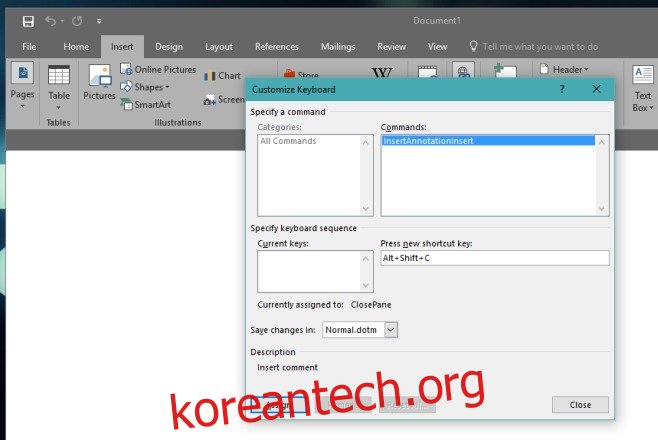
방법 2: 옵션 메뉴를 이용한 단축키 설정
MS 워드를 실행한 후, 파일 메뉴에서 옵션으로 이동합니다. 옵션 메뉴에서 ‘리본 사용자 지정’을 선택합니다. 왼쪽 열에서 단축키를 추가하려는 버튼을 선택한 후, 하단의 ‘사용자 지정’ 버튼을 클릭합니다. 이렇게 하면 방법 1에서와 동일한 키보드 단축키 편집기가 나타납니다. 여기서 원하는 단축키를 설정하면 됩니다.
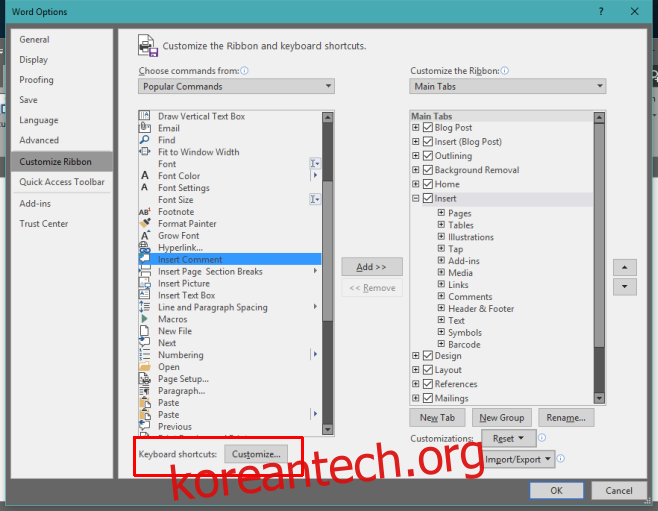
MS 엑셀은 이와 유사한 단축키 레코더 기능을 제공하지 않습니다. 엑셀에서는 특정 도구 실행을 위한 단축키를 사용자 정의하기가 어렵습니다. 예를 들어, ‘그림 삽입’ 도구에 대한 사용자 정의 단축키를 설정할 수는 없습니다.
업데이트 날짜: 2020년 12월 8일 오전 5:16